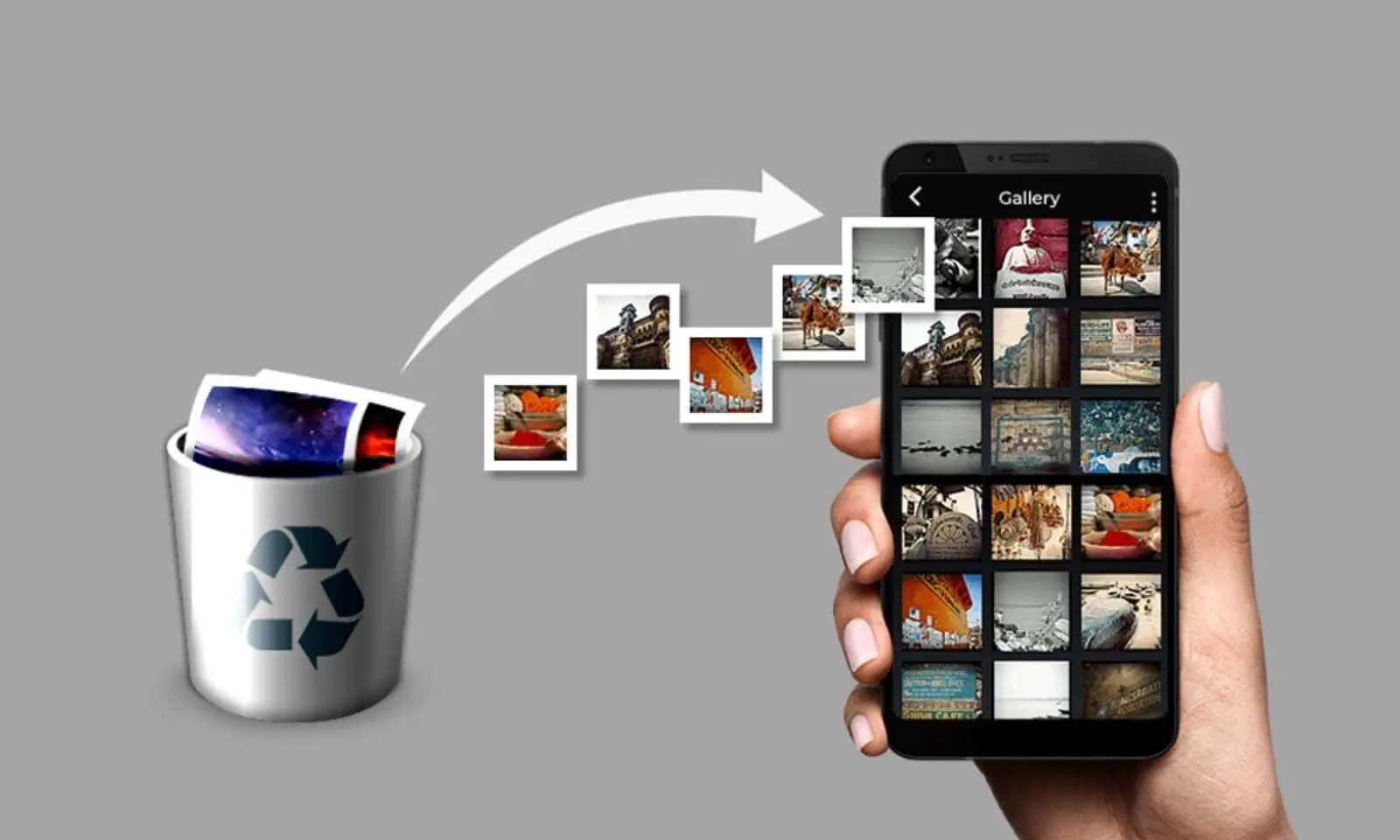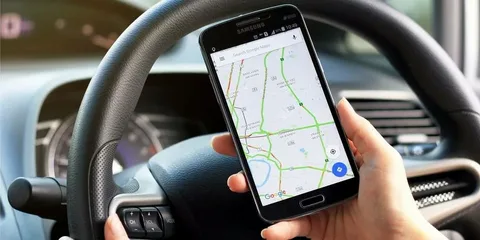如果你和 打字問題 鍵盤上出現錯誤字元或難以辨認的文本,請不要擔心。這種情況發生的次數比你想像的還要多。該問題可能是由於“NumLock”鍵被啟動或錯誤的語言或佈局設定造成的。有些情況也是由設備的軟體或硬體故障引起的。
有一些簡單而有效的方法可以解決這些問題。本指南將向您展示如何停用「NumLock」、調整語言和鍵盤佈局以及檢查和排除軟體和故障 硬體維修。按照指示查找 鍵盤解決方案 解除配置。

需要了解的要點
- 識別常見問題 鍵盤配置
- 禁用的解決方案 數字鍵盤(的第一個鍵 在實體鍵盤上
- 如何存取和使用 虛擬鍵盤
- 檢查和調整語言和鍵盤佈局
- 修復可能的硬體問題的方法
識別鍵盤配置問題
了解如何識別問題非常重要 鍵盤配置錯誤。這有助於糾正 打字問題 有效地。讓我們談談這些問題最常見的原因,例如佈局錯誤, 錯誤的鑰匙 和 數字鍵盤(的第一個鍵 意外啟動。
按隨機鍵
當您輸入錯誤的字元時,就是鍵盤損壞的跡象。這可能是由於錯誤的配置而發生的。它可能導致某些命令產生不同的字元。
語言或佈局錯誤
另一個常見錯誤是語言或鍵盤佈局錯誤。例如,鍵盤可能是英語,而您需要輸入葡萄牙語。此錯誤可能會導致許多問題,例如使用特殊字元。
NumLock 問題
一個常見的錯誤是 數字鍵盤(的第一個鍵 意外啟動。發生這種情況時,數字鍵開始產生數字而不是字母。停用 NumLock 是解決這些問題的重要一步。
了解是什麼原因導致 打字問題 方便修正。這樣您就可以恢復鍵盤以供日常使用。
禁用實體鍵盤上的 NumLock
要停用實體鍵盤上的 NumLock,特別是在沒有數字區域的筆記本上,有一些方法。讓我們來探索最常見的優化您的 鍵盤調整.
找出 NumLock 鍵
由於空間不足,許多鍵盤(尤其是筆記型電腦)將 NumLock 鍵放在其他按鍵旁邊。第一步是找到這個密鑰。它可以被稱為 數值 它可以有讓它脫穎而出的顏色或設計。一旦找到它,按下它就會停用 NumLock,防止字母被數字取代。
使用 Fn 鍵 + NumLock
在沒有可見 NumLock 鍵的鍵盤上,該功能可能會連結到 Fn 鍵。按 Fn 鍵,同時按 NumLock 或 NumLk 鍵。此組合可以輕鬆停用 NumLock。它在緊湊型鍵盤上很有用,並保持鍵盤效率。 鍵盤調整.
透過虛擬鍵盤停用 NumLock
如果實體鍵盤無法正常運作, 虛擬鍵盤 可能是不錯的選擇。當無法直接調整 NumLock 時,此功能非常有用。
在 Windows 中存取螢幕鍵盤
首先,請前往“開始”功能表並選擇“設定”。然後,點擊“輕鬆訪問”。在左側窗格中,選擇「鍵盤」。啟動“使用虛擬鍵盤”按鈕。
激活數字鍵盤
打開 虛擬鍵盤 並轉到“選項”。選取“啟用數字鍵盤”方塊。這樣,數字鍵盤就會出現在虛擬鍵盤上。
停用螢幕鍵盤上的 NumLock
要停用 虛擬數位鎖定,找到虛擬數字鍵盤上的「NumLock」鍵。按一下它可停用 NumLock。這解決了以下問題 Windows 調整 附數位鎖。
檢查語言和鍵盤佈局
檢查 鍵盤配置 是解決問題的重要一步 鍵盤配置錯誤。至關重要的是 鍵盤語言 是正確的並且它與作業系統的語言相匹配。在巴西,最常用的語言是葡萄牙語(巴西)。
調整也很重要 鍵盤佈局。大多數鍵盤使用 ABNT佈局 或ABNT2。這些佈局是為葡萄牙語設計的。它們確保按鍵產生正確的字符,防止錯誤。
簡單的驗證步驟可以防止許多打字問題。
要檢查這些設置,請轉到計算機的“設置”。然後,轉到“時間和語言”,然後轉到“語言”。確保語言和佈局符合您的需求。
如何更改 Windows 中的鍵盤語言
改變 鍵盤語言 在 Windows 上,它對於各種日常任務非常有用。這包括鍵入和使用特定命令。使用以下工具 Windows 10 和 11,在語言和鍵盤佈局之間切換很容易。
Windows 10 和 11 的逐步說明
在 Windows 10 和 11,改變 鍵盤語言,進入“語言和地區”設定。看看如何做:
1. 開啟設定: 點擊“開始”功能表並選擇“設定”。
2. 進入「時間和語言」: 然後,轉到“時間和語言”選項,然後選擇“語言”。
3. 新增語言: 在“首選語言”部分中,按一下“新增語言”。從清單中選擇您想要的語言。
4. 將語言設定為預設: 新增語言後,將其設為預設。單擊它並選擇“設為預設值”。
使用鍵盤快速鍵
若要快速變更語言,請使用 鍵盤快速鍵。在 Windows 10 和 11, 按 Alt+Shift 或者 Ctrl + Shift 在鍵盤佈局之間切換。這對於那些經常改變語言的人來說非常棒。
有了這些提示,您將能夠改變 鍵盤語言 在 Windows 10 和 11 上輕鬆使用。這將提高您的工作效率並滿足您的個人需求。
新增新的鍵盤佈局
添加一個 新的鍵盤佈局 非常有用。對於那些在巴西使用葡萄牙語的人來說尤其如此。你 ABNT 佈局標準 和 ABNT2 對於正確無痛地打字至關重要。
版面標準:ABNT 和 ABNT2
你 ABNT 佈局標準 和ABNT2在巴西廣泛使用。它們有額外的鍵,例如“ç”和重音符號。這可以幫助您用葡萄牙語書寫而不會出現錯誤。
在 Windows 中設定佈局
改變你的 新的鍵盤佈局,前往 Windows 設定。做這些 Windows 系統調整 有助於提高打字水平。您的打字速度會更快,錯誤也會更少。
檢查並修復實體鍵盤問題
鍵盤可能會出現物理問題,例如污垢、按鍵卡住或明顯損壞。保持鍵盤清潔對於避免問題至關重要。我們將向您展示如何在另一台裝置上清潔和測試鍵盤。
清潔和檢查鍵盤
首先,清潔鍵盤很重要。使用乾布或微濕的布清除灰塵和碎屑。壓縮空氣可以在困難的角落提供幫助。清潔前請記得關閉鍵盤。
在另一台裝置上測試鍵盤
如果清潔不起作用,請在另一台裝置上測試鍵盤。將其連接到另一台電腦或筆記型電腦。如果問題仍然存在,則可能是硬體問題。如果沒有,可能是軟體或驅動程式問題。
使用外部鍵盤作為臨時解決方案
如果你有一個 鍵盤問題, 一 外接鍵盤 可能是個好 臨時解決方案。一 外接鍵盤,透過 USB 或藍牙,幫助您不間斷地使用電腦。直到主鍵盤修好為止。
選一個 外接鍵盤 與您的裝置和作業系統相容。許多型號都是即插即用的,不需要安裝額外的驅動程式。
用一個 外接鍵盤 有助於不耽誤工作或學習。這是在主鍵盤維修或更換之前保持工作效率的一種方法。
嘗試使用外接鍵盤。了解它如何成為一個簡單而有效的解決方案,讓您不間斷地繼續前進。
檢查鍵盤驅動程式問題
有時出現問題 鍵盤配置錯誤 來自舊的或損壞的驅動程式。解決此問題的一個好方法是更新驅動程式。這可以手動或使用軟體完成。
手動更新驅動程式
如果您想擁有控制權,手動更新驅動程式是一個不錯的選擇。首先,轉到 裝置經理 您的計算機。找到該部分 鍵盤 並右鍵單擊。然後,選擇“更新驅動程式”並按照指示完成更新。

使用驅動程式更新軟體
另一種有效的解決方法 鍵盤未配置錯誤 就是使用更新軟體。有很多好的程序,例如 驅動助推器 和 輕鬆駕駛。他們為您完成工作,尋找並安裝最新的驅動程式。這樣,您的鍵盤就可以正常工作,而不需要您的任何幫助。
解決信任和安全問題
為確保 系統安全,重要的是要密切關注 病毒 以及其他威脅。安全系統可以保護資料並保持硬體和周邊設備(例如鍵盤)正常運作。
檢查系統是否有病毒
你 病毒 可能會改變鍵盤的工作方式,從而導致問題。為了避免這種情況,請使用最新的防毒軟體並經常掃描您的系統。這有助於找到並採取 病毒 這可能會損害 系統安全.
執行惡意軟體掃描
超過 病毒, 惡意軟體 它還會影響您的鍵盤。去做 惡意軟體掃描 定期追蹤有助於發現並消除這些威脅。使用可靠的安全軟體來確保您的系統安全。
鍵盤配置失調:如何解決問題
若要解決鍵盤配置錯誤的問題,請先檢查 初始鍵盤設定。這可以幫助您在嘗試其他解決方案之前找到問題。
驗證初始配置
首先,存取系統的語言和佈局設定。檢查您所使用的鍵盤的配置是否正確。佈局錯誤的鍵盤可能會導致問題。
額外的行動
如果初始掃描未能解決問題,請嘗試將系統還原到較早的時間點。這可能會讓您的鍵盤再次工作。其他 鍵盤解決方案 就是更新作業系統。這可能會修復影響鍵盤的錯誤。
解決作業系統衝突
作業系統衝突 新更新後很常見。它們的範圍可以從小錯誤到影響電腦效能的故障。但是,有一些方法可以識別和解決這些問題。

更新後檢查系統
安裝更新後,檢查一切是否正常至關重要。不穩定可能源自於與舊驅動程式或軟體的衝突。保持所有驅動程式和程式更新非常重要,以避免鍵盤配置異常問題。
重新啟動計算機
重新啟動電腦可以解決很多問題 作業系統衝突。這會導致作業系統重新載入所有元件,從而消除衝突。如果問題仍然存在,請考慮撤銷更新或尋求技術協助。
定期維護的附加步驟
保持鍵盤處於良好狀態對於確保其持續運行並避免問題至關重要。除了立即採取措施糾正配置之外,定期鍵盤維護對於防止未來故障也起著至關重要的作用。在這裡,我們探討了一些讓鍵盤保持最佳狀態的重要技巧。
定期清潔技巧
A 定期清潔 鍵盤的清潔對於清除積聚的污垢和延長設備的使用壽命至關重要。使用微濕的超細纖維布清潔按鍵和鍵盤的表面。要進行更深入的清潔,您可以拔下鍵盤電源並使用壓縮空氣清除按鍵之間殘留的灰塵和碎屑。這種定期護理可以防止殘留物損壞內部機制。
檢查連線問題
定期檢查鍵盤連接是另一個重要步驟 鍵盤保養。確保 USB 電纜已牢固連接到電腦並檢查是否有任何損壞。對於無線鍵盤,請檢查電池是否已充電以及接收器的位置是否正確。解決連線問題可以防止意外故障並確保一致的效能。
常問問題
如果我的鍵盤輸入了錯誤的字符,我該怎麼辦?
首先,查看“NumLock”鍵是否處於活動狀態,如果是,請將其停用。請同時確認葡萄牙語(巴西)和 ABNT 或 ABNT2 的語言和鍵盤佈局正確。
如何停用實體鍵盤上的 NumLock 鍵?
在沒有數字區域的筆記本上,找到“NumLock”鍵並按下。您可能需要將“Fn”鍵與“NumLock”一起使用。
如何使用虛擬鍵盤停用NumLock?
透過 Windows 輔助使用設定存取虛擬鍵盤。使用它,您可以停用 NumLock 功能。
為什麼鍵盤語言設定很重要?
錯誤的配置可能會導致輸入錯誤。檢查鍵盤是否配置為葡萄牙語(巴西)且佈局正確(ABNT 或 ABNT2)。
如何在 Windows 10 或 11 中變更鍵盤語言?
前往 Windows 中的「語言和區域」設定。新增或更改所需的語言。使用鍵盤快捷鍵可以幫助您在語言之間切換。
ABNT 和 ABNT2 佈局有什麼不同?
ABNT2 佈局具有「Ç」鍵和附加重音鍵。它是巴西最常用的標準。兩種佈局都可以幫助您輸入葡萄牙語。
如何解決與鍵盤相關的驅動程式問題?
透過 Windows 裝置管理員或使用更新軟體手動更新驅動程式。這可能會修復配置問題。
定期維護鍵盤有哪些技巧?
定期清潔並檢查連接以避免將來發生故障。